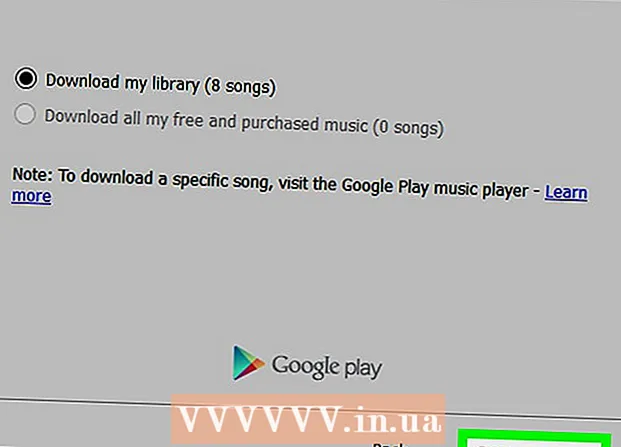Författare:
Sara Rhodes
Skapelsedatum:
16 Februari 2021
Uppdatera Datum:
1 Juli 2024

Innehåll
Det finns många parametrar som du kan ändra för att få musen att fungera med full effekt. Läs den här artikeln för att anpassa pekarens hastighet, stil och andra musinställningar i Windows 7.
Steg
 1 Klicka på Start - Kontrollpanelen - Hårdvara och ljud - Mus. Ett fönster med 5 (desktop) eller 6 (laptop) flikar öppnas.
1 Klicka på Start - Kontrollpanelen - Hårdvara och ljud - Mus. Ett fönster med 5 (desktop) eller 6 (laptop) flikar öppnas.  2 Klicka på fliken Musknappar. Här kan du ändra konfigurationen av knapparna, justera dubbelklickhastigheten och den klibbiga musknappen.
2 Klicka på fliken Musknappar. Här kan du ändra konfigurationen av knapparna, justera dubbelklickhastigheten och den klibbiga musknappen. - Det finns ytterligare inställningar. För att öppna dem, klicka på "Alternativ" i avsnittet "Sticky Mouse Button".
 3 Klicka på fliken Pekare. Här kan du ändra muspekarna. För att göra detta, välj ett specifikt schema från menyn Scheman (du kan visa varje muspekarikon genom att klicka på den). Här kan du också aktivera pekerskugga och låta teman ändra muspekare. Klicka på Bläddra för att visa ytterligare muspekare.
3 Klicka på fliken Pekare. Här kan du ändra muspekarna. För att göra detta, välj ett specifikt schema från menyn Scheman (du kan visa varje muspekarikon genom att klicka på den). Här kan du också aktivera pekerskugga och låta teman ändra muspekare. Klicka på Bläddra för att visa ytterligare muspekare.  4 Klicka på fliken Pekaralternativ. Här kan du ändra pekarens hastighet och noggrannhet, ställa in den ursprungliga positionen i fönstret, visa pekarspåret, dölja pekaren under tangentbordsinmatning och visa pekarens plats när du trycker på Ctrl.
4 Klicka på fliken Pekaralternativ. Här kan du ändra pekarens hastighet och noggrannhet, ställa in den ursprungliga positionen i fönstret, visa pekarspåret, dölja pekaren under tangentbordsinmatning och visa pekarens plats när du trycker på Ctrl.  5 Öppna fliken "Wheel". Här kan du ändra parametrarna för vertikal och horisontell rullning. Med vertikal rullning kan du rulla sidan uppåt eller nedåt. Du kan justera antalet rader när du vrider på hjulet ett klick, eller så kan du ställa in det för att rulla en skärm (när du vrider på hjulet ett klick). Horisontell rullning rullar sidan åt höger eller vänster och fungerar genom att luta hjulet åt sidan.
5 Öppna fliken "Wheel". Här kan du ändra parametrarna för vertikal och horisontell rullning. Med vertikal rullning kan du rulla sidan uppåt eller nedåt. Du kan justera antalet rader när du vrider på hjulet ett klick, eller så kan du ställa in det för att rulla en skärm (när du vrider på hjulet ett klick). Horisontell rullning rullar sidan åt höger eller vänster och fungerar genom att luta hjulet åt sidan.  6 Klicka på fliken Maskinvara. Här kan du se specifikationerna för musen som är ansluten till datorn (modell, drivrutin, etc.).
6 Klicka på fliken Maskinvara. Här kan du se specifikationerna för musen som är ansluten till datorn (modell, drivrutin, etc.).  7 Öppna fliken "Pekplatta" (den här fliken är endast tillgänglig på bärbara datorer). Klicka på länken "Klicka för att ändra inställningar för pekskärmen". Följ instruktionerna för att ändra pekskärmens inställningar.
7 Öppna fliken "Pekplatta" (den här fliken är endast tillgänglig på bärbara datorer). Klicka på länken "Klicka för att ändra inställningar för pekskärmen". Följ instruktionerna för att ändra pekskärmens inställningar.  8 Klicka på OK för att spara dina inställningar eller Avbryt för att kassera dina ändringar.
8 Klicka på OK för att spara dina inställningar eller Avbryt för att kassera dina ändringar.
Tips
- Stegen som beskrivs fungerar också i andra versioner av Windows, men menyalternativen kan skilja sig något.